Salutări, dragi prieteni, cunoștințe și alte personalități :) Mă bucur să vă revăd în spațiile noastre deschise. Astăzi, discursul va merge din nou în legătură cu Linuxul. Mai exact, nu atât de mult despre el, ca despre decizia pe care se va baza.

Materialul, repet, va consta din trei părți. Primul pe care chiar îl vezi în fața ta. Este asociat cu instalarea sistemului de operare și cu configurația de bază a serverului. A doua parte conține informații despre configurație utilizând consola. Ei bine, al treilea este parțial legat de orice altceva, adică configurarea torrentelor pe server și alte diferențe conexe. Cu toate acestea, să începem.
Instalarea unui server media bazat pe serverul Ubuntu. Primii pași și configurarea de bază pe măsură ce instalați
Serverul se va baza pe platforma Ubuntu Server. Pentru a face acest lucru, de fapt, să descărcăm distribuția prin acest link. Ca un server în conformitate cu această decizie, vom aborda calculatorul în aproape orice configurație, dar dacă vă decideți să faceți un fișier simplu / mediahranilische, în general, este suficient pentru sistem, chiar și din componentele moștenite. Ei bine, sau puteți cumpăra soluții mini-ITX compacte bazate pe noile procesoare Intel Atom. În general, considerăm că, prin cerințele sistemului și abilitățile proprii, vă veți putea orienta.
Apoi, trebuie să vă asigurați că descărcarea nu se realizează de pe hard disk. dar de pe noul CD / DVD înregistrat. Pentru a face acest lucru, mergeți la BIOS (butonul DEL la cel mai devreme stadiu al încărcării computerului) și apoi găsiți secțiunea asociată cu Boot și alegeți CD / DVD-ul ca prima sursă de boot. Apoi salvați modificările și reporniți computerul.
Apropo, ca o opțiune, puteți face toate acestea într-un computer virtual, mă bazez pe articolul meu: "Sistemul din sistem. Virtualizare „sau“ Instalarea și utilizarea Linux de sub Windows „[Virtual Box]“, astfel încât să nu chinui computerul acasă cu tot felul de reporniri, formatare, și alte lucruri, și de a lucra afară, așa că poate ar fi mai sigur și mai ușor. Cel mai important lucru în acest caz, nu uita specificați puntea de rețea:
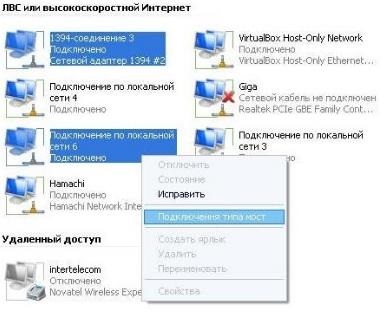
După lansarea acestei bucurie, ni se oferă să alegem limba sistemului. Cred că este mai logic să alegem propria noastră, pentru mulți "ruși" nativi :)
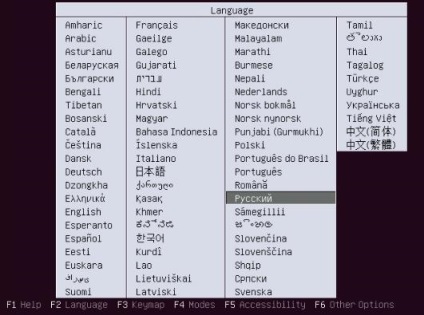
De fapt, în prima etapă, totul este simplu. Suntem de acord cu tot ceea ce spun ei. Ei bine, dacă nu sunteți de acord, atunci ajustați-vă pentru voi, dacă aveți cunoștințele și dorința. Nu vom lua în considerare acest lucru în detaliu.

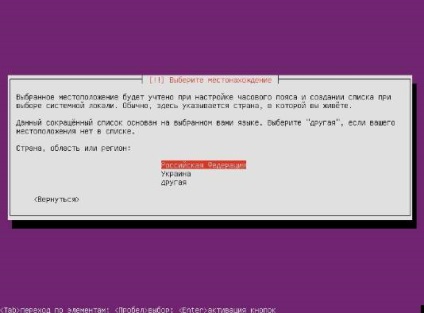
și din nou este cel mai mare, adică "Enter", pe care îl apăsăm din nou cu corecția pentru captura de ecran și preferințele personale:
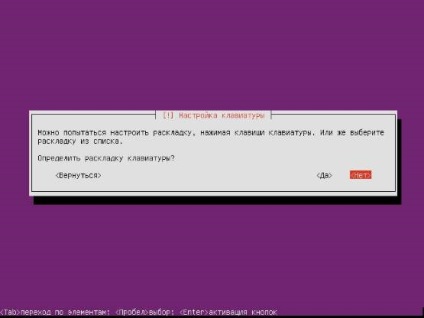
Apropo, despre structura. Încă mai rămânem tot așa cum este, adică selectați elementul "Nu" (vezi imaginea de mai sus). În alte privințe ne bazăm pe recomandările din text și mai jos în imagini :)
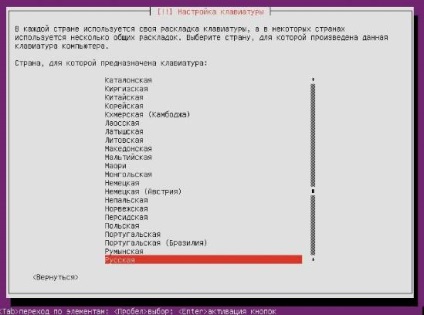
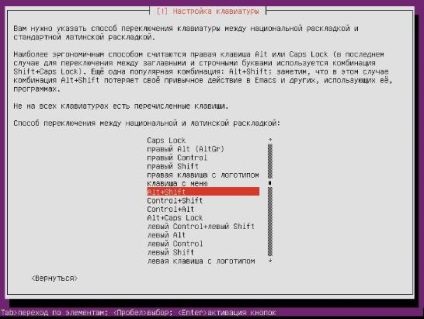
Unul din următorii pași începe configurarea rețelei:
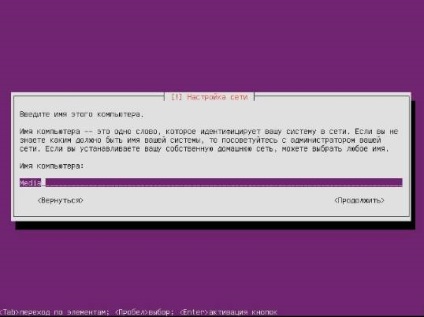
Apoi, trebuie să creați un utilizator - acesta este numele contului și parola.
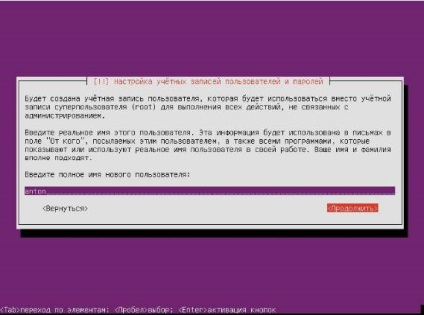
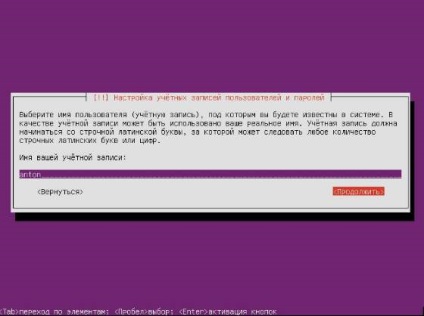
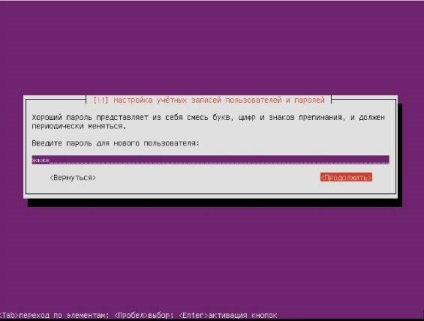
După ce am creat utilizatorul, sistemul va gândi și va decide să ne ofere posibilitatea de a configura unitatea. Această procedură implică configurarea automată a discului sau puteți să o faceți singur (când suntem conștienți că suntem experimentați și inteligenți). La nivel global, voi clarifica faptul că pentru tot ceea ce funcționează, avem nevoie de o partiție de sistem, un fișier swap și un loc pentru toate celelalte fișiere.
De fapt, dacă există un loc (bine, în cazul în care facem totul într-un sistem virtual), modul automat va face totul pentru noi și o va face cu competență. Deci, în cadrul acestui articol și pentru instruire, am ales acest mod deocamdată (vezi imaginile).
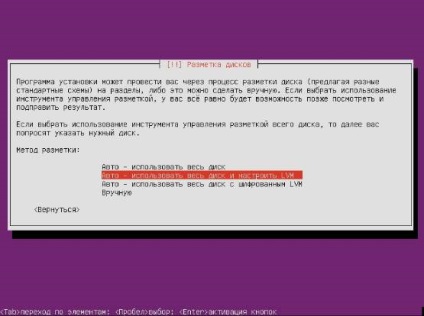
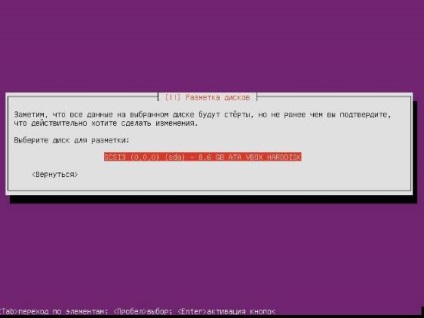
Apoi, specificați discul pentru a configura și de acord cu modificările:
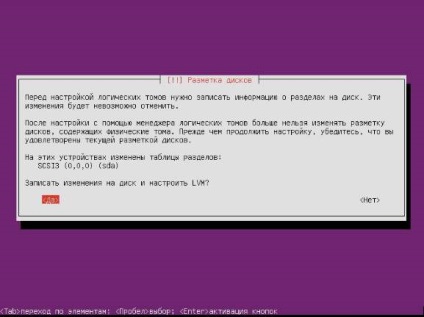
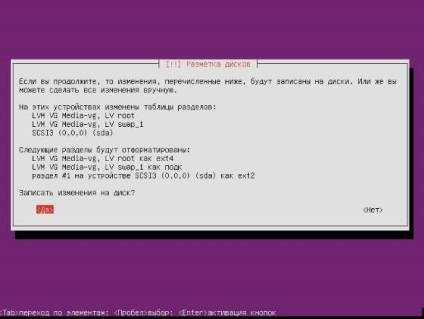
După aceea va începe instalarea sistemului:
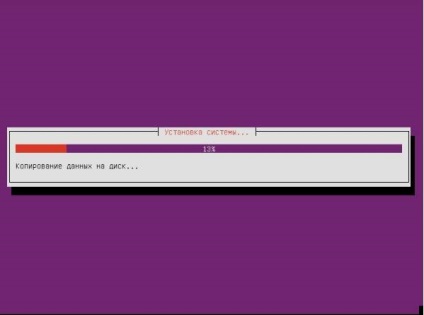
Da, încă un lucru. În timpul fazei de instalare, vom fi întrebați cum vrem să gestionăm actualizările. Vă sfătuiesc să alegeți "Fără actualizare automată", economisește întotdeauna timp, spațiu pe disc, trafic și, în general, pentru a menține sistemul sub control este posibil pe cont propriu și întotdeauna.
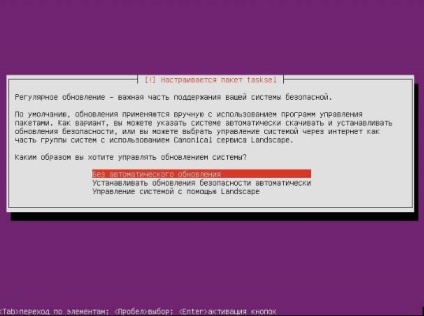
Apoi instalatorul va cere, de fapt, ce pachete trebuie instalate. Eu, așa cum vedeți mai jos, ați ales OpenSSH (avem nevoie de o linie de comandă la distanță în viitor), LAMP (necesar pentru interfața web) și, desigur, "serverul de fișiere Samba" pentru accesul de la mașinile Windows:
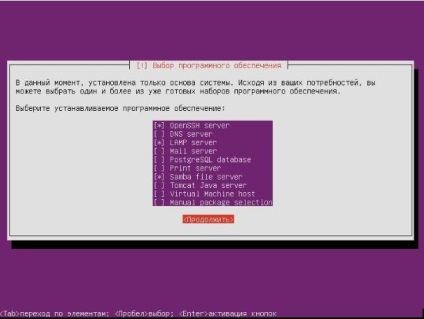
Faceți clic pe "Continuați" și sunteți de acord că încărcătorul de încărcare GRUB este singurul încărcător de pe această mașină (cu condiția să fie și chiar va fi):
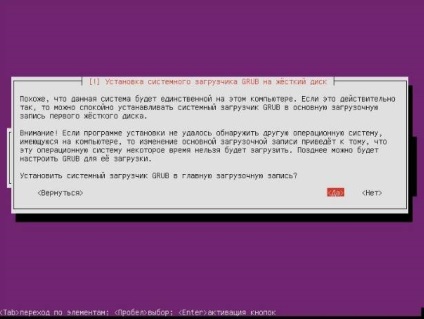
Ei bine și. Ca rezultat, terminăm instalarea și pornim serverul nostru:
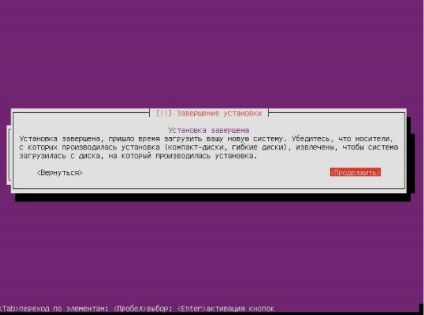
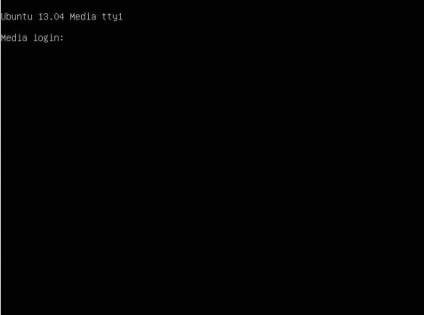
Ei bine și. Pentru asta, de fapt, totul. Apoi rămâne să înțelegem cum să decolăm cu asta. În general, toate acestea se fac cu ajutorul lui Putty și al altora ca el. Să scriem în scurt timp cu cuvinte greu de înțeles și apoi, dacă nu, să analizăm un articol separat.
Dacă doriți să aflați mai multe, dorește să învățați acest lucru profesional și să înțelegeți ce se întâmplă, apoi scrieți-ne pentru instruire.
Despre ceea ce avem despre această "emitere" din consola:
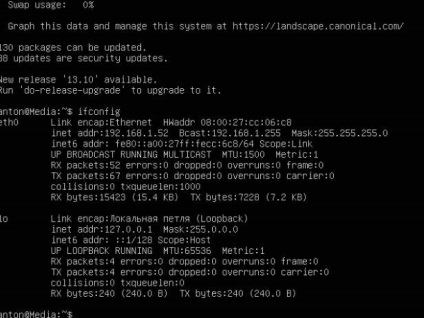
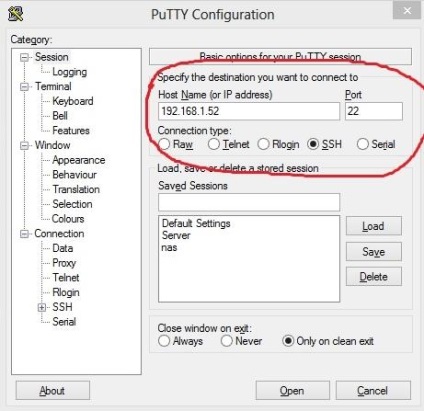
Acum intrăm sub contul care a fost creat în timpul instalării, specificând mai întâi datele de conectare, apoi parola contului (este introdusă cu ajutorul Enter).
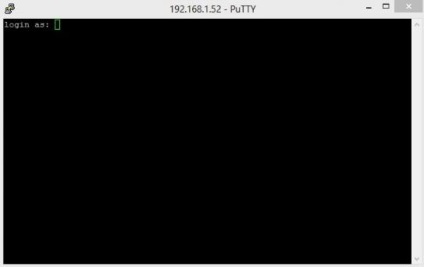
Ar trebui să se încheie astfel:
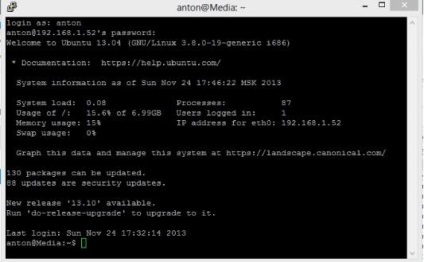
După aceea, fără a ne opri, vom actualiza imediat toate pachetele, ceea ce se face prin două comenzi ale consolei:
Asta e tot. Ei bine, pentru începători, ca să spun așa :)
postfață
Mulțumesc că ai fost. Rămâi cu noi;)
Dacă este mai detaliat, se dovedește un ciclu separat de articole :).
Și dacă e scurt.
1. Firmware pe firmware de la entuziaști. Toate acestea se bazează pe debit.
2. În cazul debitului, atunci începem să studiem debitul
3. Cumparam un drive flash, imparti-l in doua sectiuni. Prima secțiune pentru fișierul de distribuție și swap. Al doilea pentru conținutul media. Discurile HDD uneori nu au suficientă energie de la router, dacă curentul este utilizat cu energie externă.
4. Activați funcția SSH în firmware.
5. Ajungeți la router. Adăugați depozite și începeți să instalați programe)))
Articole similare
-
Faq sincronizarea timpului între ferestre, mac os x și ubuntu - project appstudio
-
Serviciu director Directory activ în serverul Windows 2018 - totul despre el și programare
Trimiteți-le prietenilor: